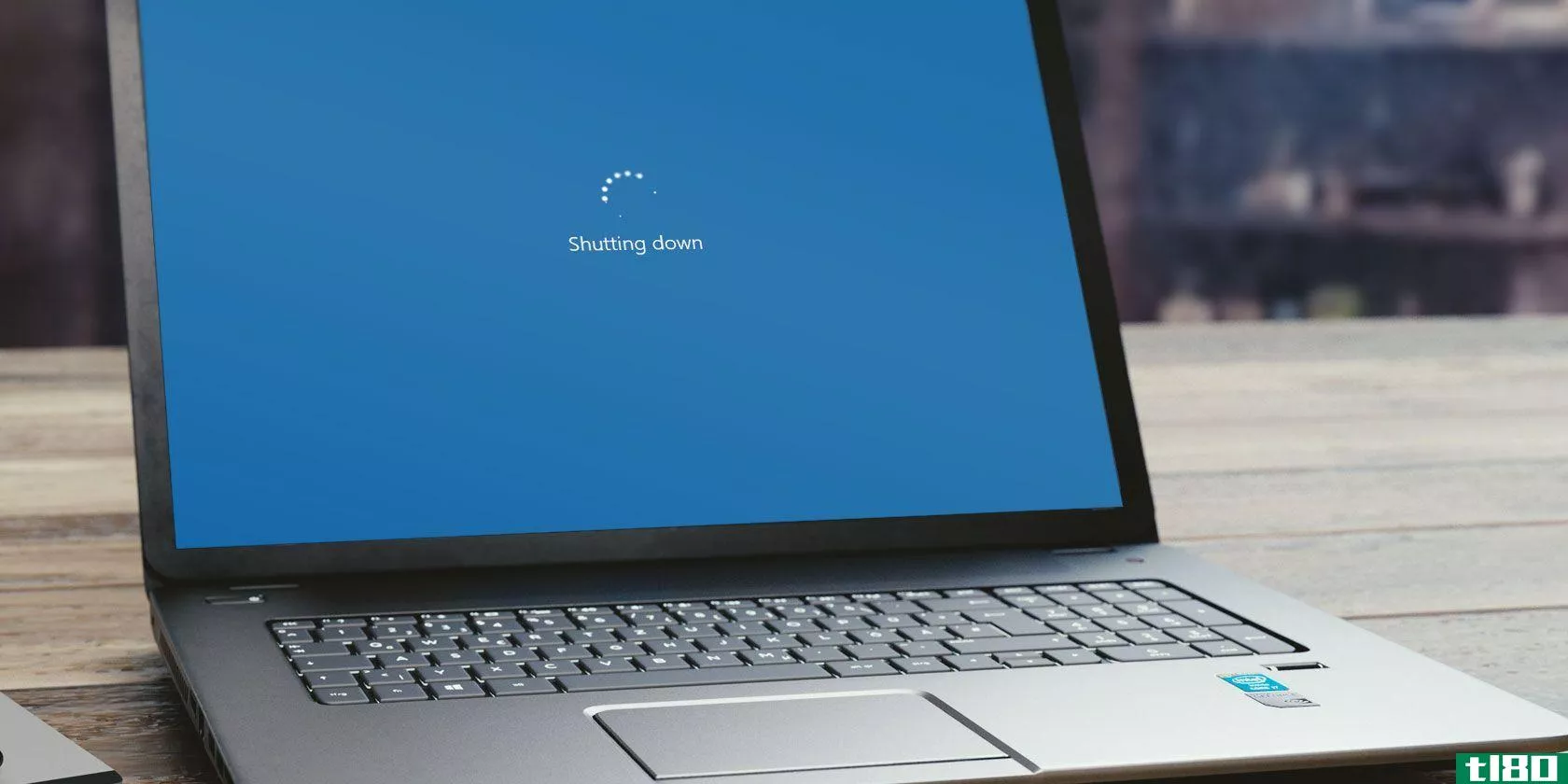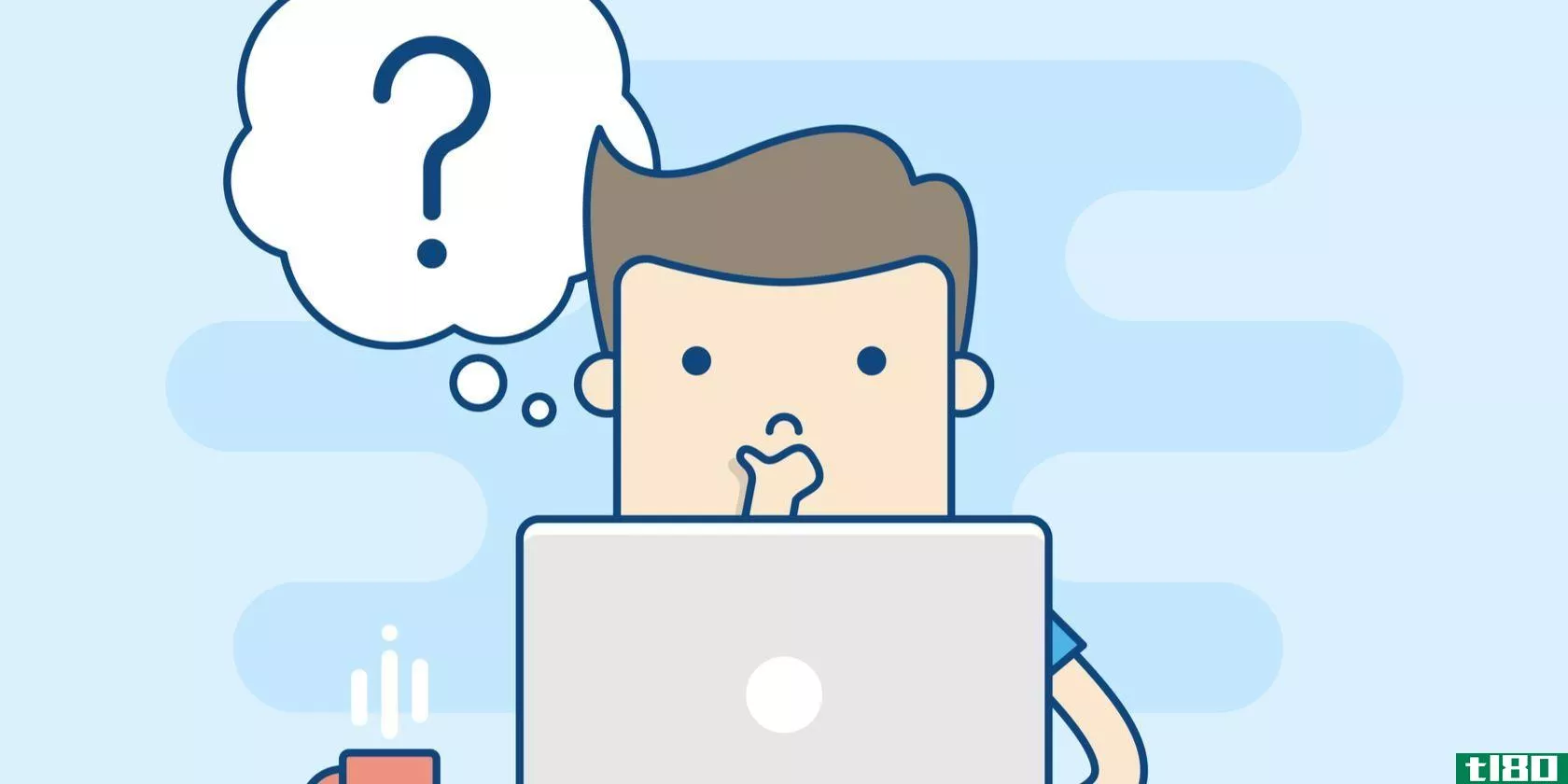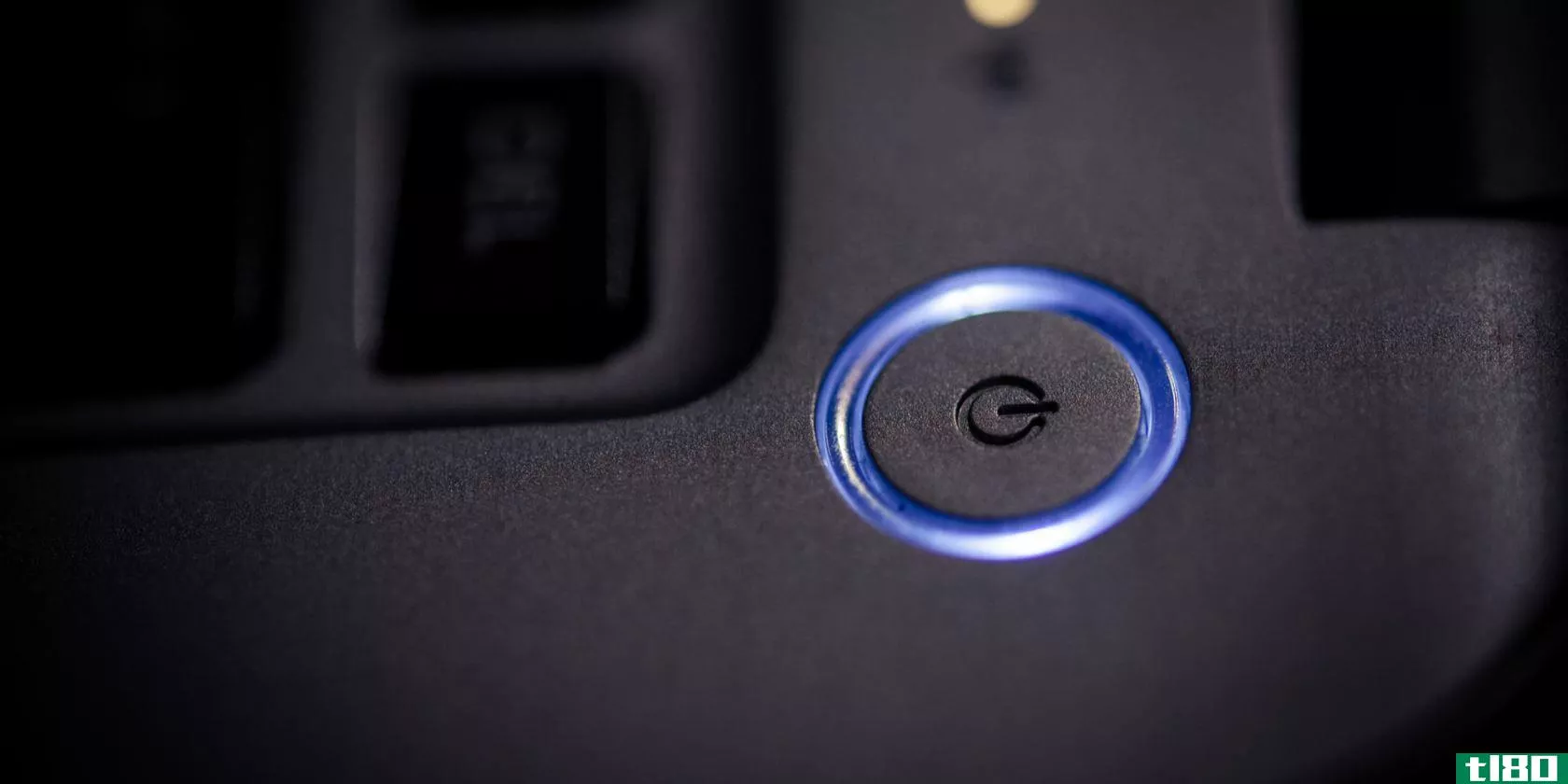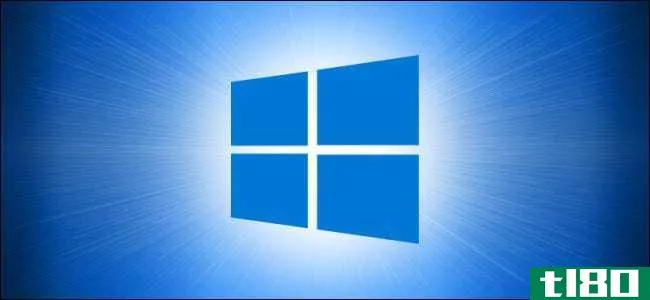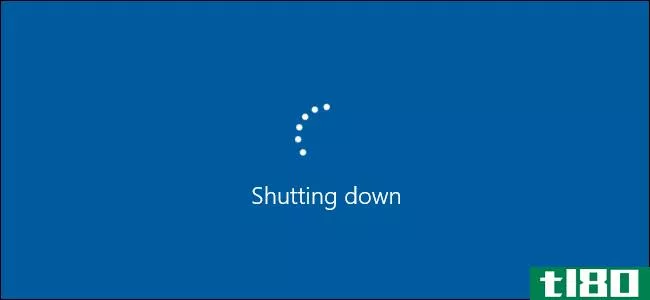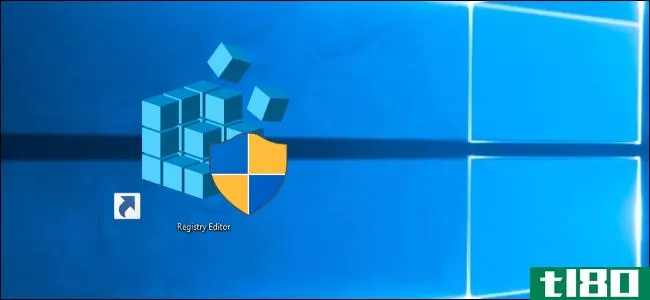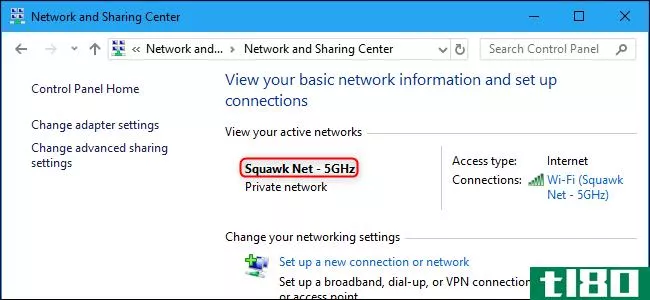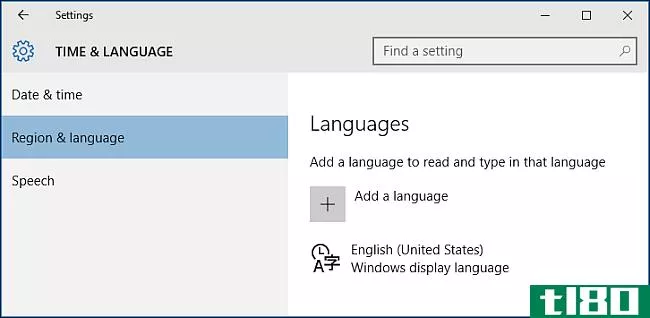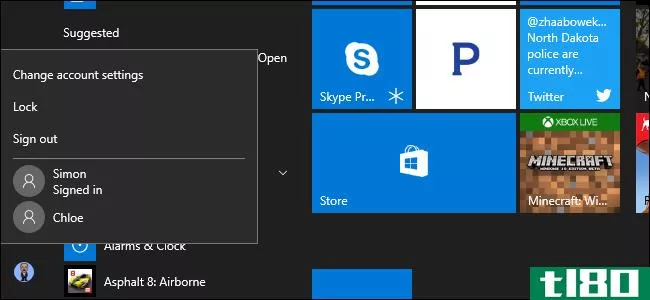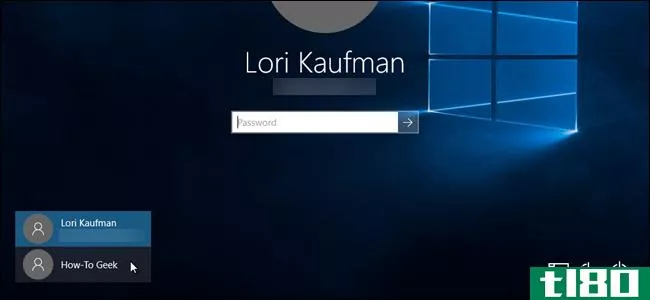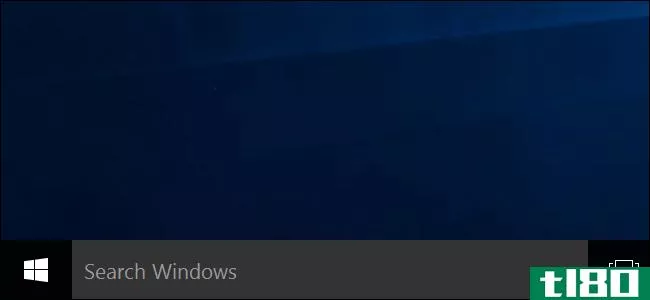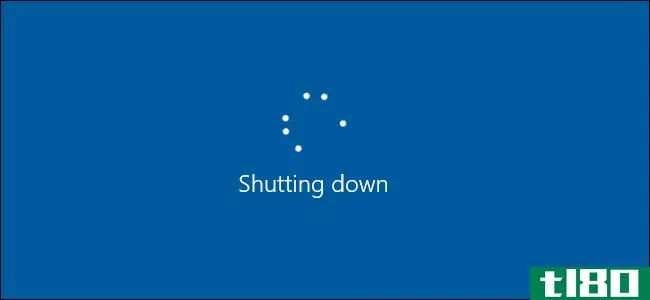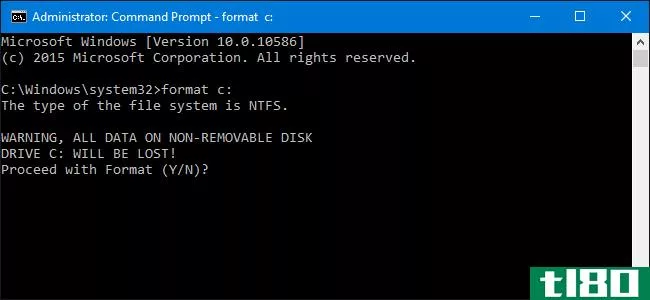如何更改Windows10中的注销、登录和关机声音
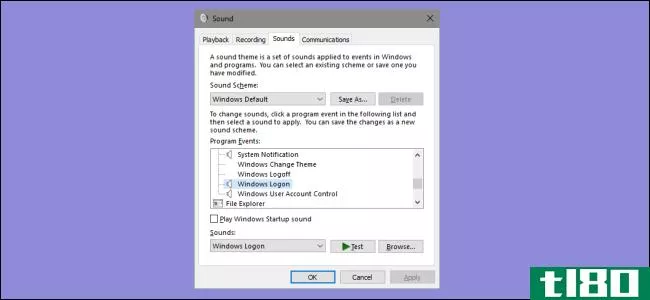
在windows10出现之前,我们可以随意更改关闭、注销或登录Windows时播放的声音。出于某种原因,微软在windows10中隐藏了这些声音操作,以防被修改。下面是如何让他们回来。
相关:如何让Windows在按Caps Lock、Num Lock或Scroll Lock时播放声音
Windows一直很好地允许您自定义操作系统的每个角落,包括为各种不同的系统事件播放的声音。您甚至可以让Windows在切换Caps Lock、Scroll Lock和Num Lock键时播放声音。尽管您仍然可以自定义大多数操作系统事件播放的声音,但Windows10隐藏了关闭、注销和从视图登录。不过,他们还在。您只需要在Windows注册表中做一些轻微的更改就可以恢复它们。
通过编辑注册表将操作添加回声音控制面板
要将关闭、注销和登录操作添加回Sound Control Panel应用程序的菜单,只需在Windows注册表中进行一些小调整。
相关:学习像专业人员一样使用注册表编辑器
标准警告:注册表编辑器是一个强大的工具,误用它会使您的系统不稳定,甚至无法运行。这是一个相当简单的黑客,只要你坚持的指示,你不应该有任何问题。也就是说,如果您以前从未使用过它,请考虑在开始之前阅读有关如何使用注册表编辑器的内容。一定要备份注册表(和你的电脑!)在进行更改之前。
点击“开始”并键入“regedit”打开注册表编辑器。按Enter键打开注册表编辑器,然后授予它对电脑进行更改的权限。
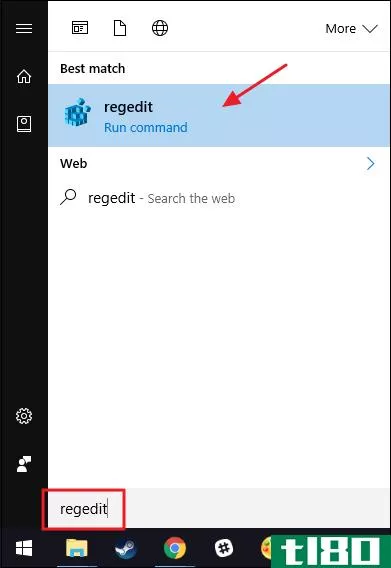
在注册表编辑器中,使用左侧栏导航到以下项:
HKEY_CURRENT_USER\AppEvents\EventLabels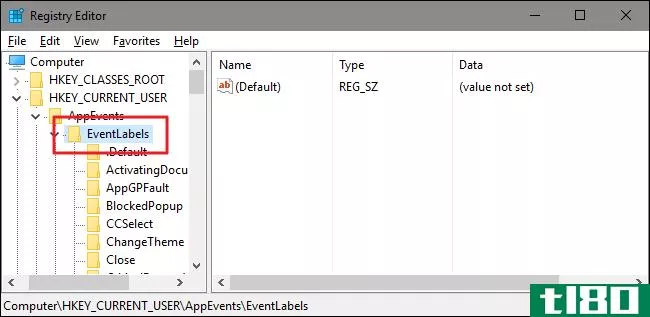
您将在EventLabels键内的三个不同子键中的每一个子键中进行一个小更改。首先,我们将处理关机声音,或者Windows喜欢称之为系统退出。在注册表编辑器左侧的EventLabels项下,选择SystemExit子项。在右侧,双击ExcludeFromCPL值。
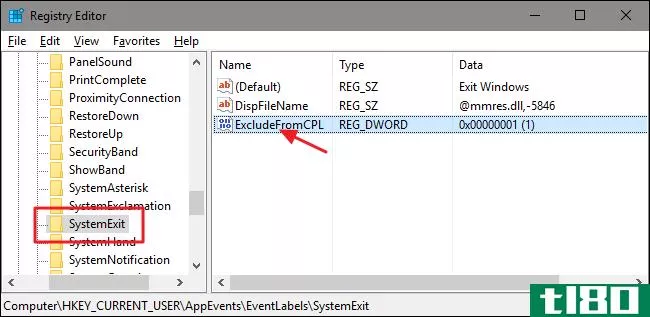
请注意,默认情况下,该值为1,这意味着该操作将从控制面板中排除。将值更改为0,然后单击“确定”
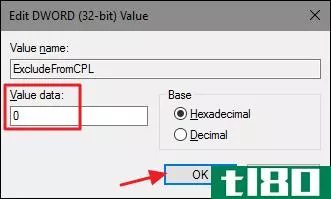
接下来,您将在EventLabels键中的另外两个子键中进行完全相同的更改:WindowsLogoff和WindowsLogon。进入每个文件夹,打开其中的ExcludeFromCPL值,并将值从1更改为0。
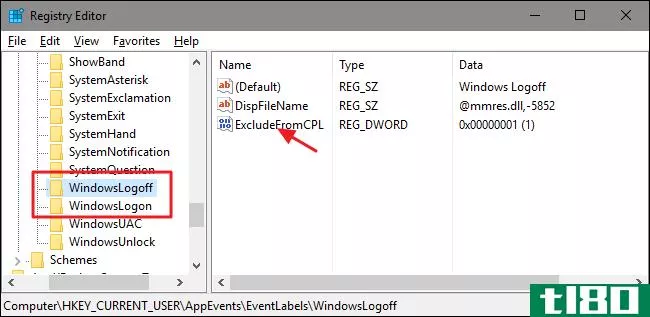
无需重新启动Windows。您可以马上继续测试您的更改。右键单击通知区域中的扬声器图标并选择“声音”,打开声音控制面板应用程序
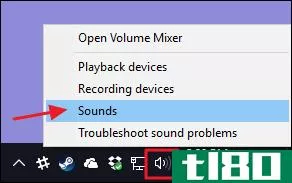
现在,您应该可以在选择窗口中看到可用的新操作(退出窗口、Windows注销和Windows登录),并且可以为这些操作分配任何您喜欢的声音。
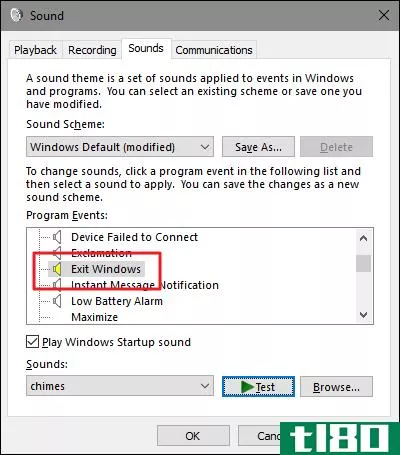
如果出于任何原因,您想再次从控制面板隐藏这些操作,只需返回注册表编辑器并将每个ExcludeFromCPL值更改回1。
下载我们的一键注册黑客
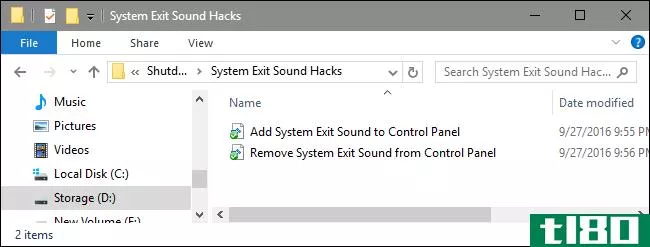
如果你不想自己潜入注册表,我们已经创建了一些注册表黑客你可以使用。先下载并解压。在这些文件夹中,您可以找到三个名为“System Exit Sound Hacks”、“Windows Logon Sound Hacks”和“Windows Logoff Sound Hacks”的文件夹。在每个文件夹中,您可以找到两个黑客:一个用于将操作添加到声音控制面板,另一个用于再次删除操作。双击要使用的黑客,然后单击提示。当你应用了你想要的黑客,改变将立即发生。无需重新启动Windows。
关机注销登录声音黑客
相关:如何使自己的Windows注册表黑客
这些黑客实际上只是单独的SystemExit、WindowsLogoff和WindowsLogon子键,它们被剥离为我们在上一节中讨论过的ExcludeFromCPL值,然后导出到一个.REG文件。运行任何一个hack都会将该值设置为适当的数字。如果你喜欢摆弄注册表,花点时间学习如何创建自己的注册表是值得的。
- 发表于 2021-04-09 01:26
- 阅读 ( 169 )
- 分类:互联网
你可能感兴趣的文章
如何关闭windows10:7提示和技巧
Windows从一开始就可以关闭。你可能已经做过几千次了。但是,你知道所有不同的方法和技巧,以最大限度地提高效率和定制它充分发挥潜力?我们要教你怎么做。 ...
- 发布于 2021-03-13 03:25
- 阅读 ( 238 )
如何恢复丢失的windows 10用户配置文件
如果错误消息阻止您登录Windows 10用户帐户,则可能是您的配置文件已损坏。我们将向您展示如何修复它或创建一个新帐户。 ...
- 发布于 2021-03-13 17:04
- 阅读 ( 225 )
如何使用windows 10电源按钮
... 这是Windows10中许多用户与电源按钮交互的程度。但是你可以从中得到更多。让我们看看你可以使用这个按钮的其他方法。 ...
- 发布于 2021-03-14 09:56
- 阅读 ( 372 )
如何更改windows登录屏幕消息和字体
每个人都知道Windows的“外观”如何,但是如果每次打开电脑时都看到同样的老东西,你会觉得有点厌倦呢? ...
- 发布于 2021-03-23 08:53
- 阅读 ( 228 )
如何在登录Windows10时自动恢复应用程序
在Windows10中,有时您正在进行一个高效的会话,但您需要注销或重新启动计算机。通常,您可能需要重新开始会话。但是,通过快速更改设置,Windows可以在您重新登录时自动记住并重新打开您的非传统应用程序。下面是如何...
- 发布于 2021-03-31 16:50
- 阅读 ( 139 )
如何使用命令提示符关闭windows 10 pc
使用命令提示符关闭Windows 10 PC提供了更多的选项和灵活性,而不仅仅是使用“开始”菜单中的“关机”选项或按下PC上的电源按钮。 使用命令提示符关闭电脑 首先按Windows+R键打开“运行”窗口。从那里,在框中键入“cmd”,...
- 发布于 2021-04-02 16:37
- 阅读 ( 167 )
如何在Windows10的登录屏幕上更改您的姓名
每当您登录到Windows 10时,您的全名都会出现在密码项上方。您可以更改显示名您的名字和姓氏,以便它们在登录屏幕和设置应用程序中显示不同。 无论您使用本地帐户还是Microsoft帐户,只需几个简单的步骤就可以轻松地更改与...
- 发布于 2021-04-02 19:16
- 阅读 ( 191 )
当你关闭或注销windows时,到底会发生什么?
当您关闭、重新启动或注销PC时,Windows会在后台进行大量工作。此过程可确保在硬件关闭前保存所有工作和应用程序数据。 windows检查登录用户(关闭时) 当你告诉你的电脑关闭或重新启动,Windows首先检查是否有任何其他Wind...
- 发布于 2021-04-04 05:00
- 阅读 ( 212 )
windows注册表解密:你能用它做什么
Windows注册表是一个数据库,Windows和许多程序在其中存储其配置设置。您可以自己编辑注册表以启用隐藏功能并调整特定选项。这些调整通常被称为“注册表黑客” 什么是windows注册表,它是如何工作的(the windows registry, and how d...
- 发布于 2021-04-04 23:18
- 阅读 ( 184 )
如何在Windows10中更改或重命名活动网络配置文件名称
当您连接到网络时,Windows 10会自动创建网络配置文件。以太网的名称类似于“网络”,而无线网络则以热点的SSID命名。但您可以通过简单的注册表黑客或本地安全策略设置来重命名它们。 此名称出现在网络和共享中心的“查...
- 发布于 2021-04-05 00:28
- 阅读 ( 172 )